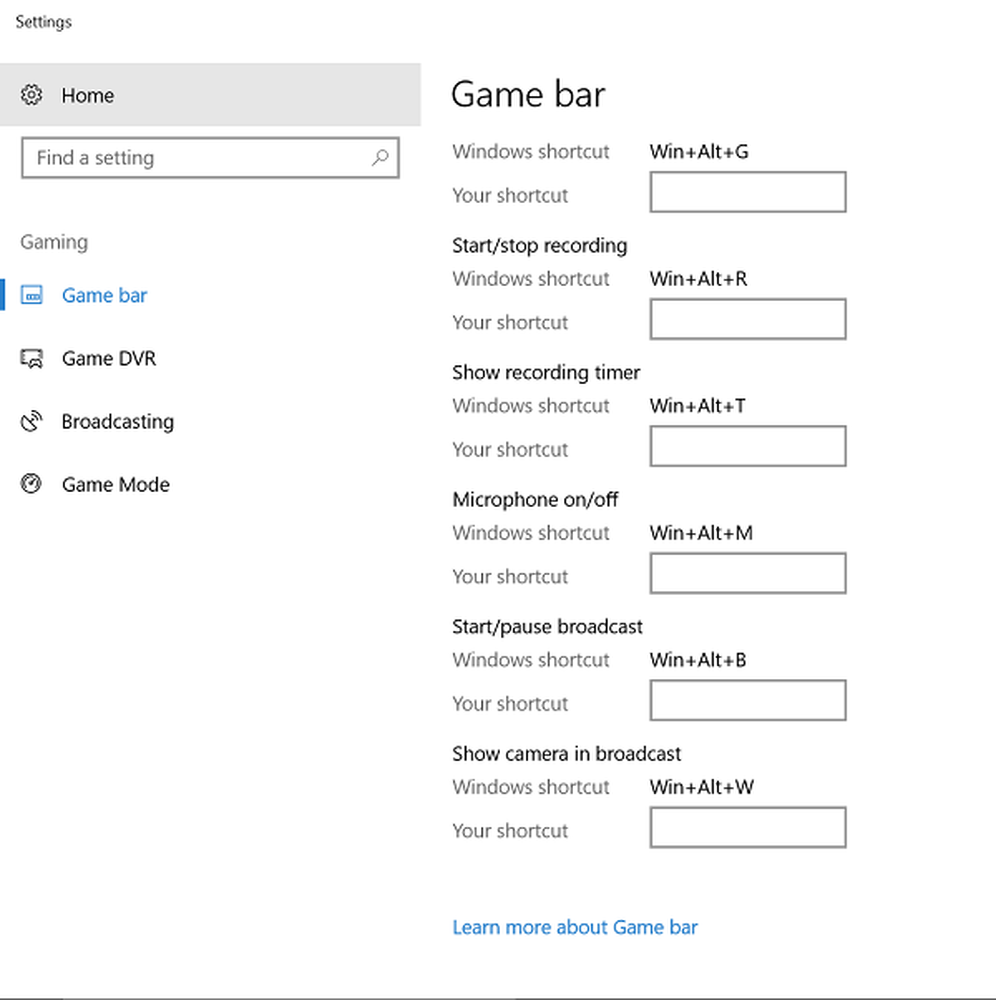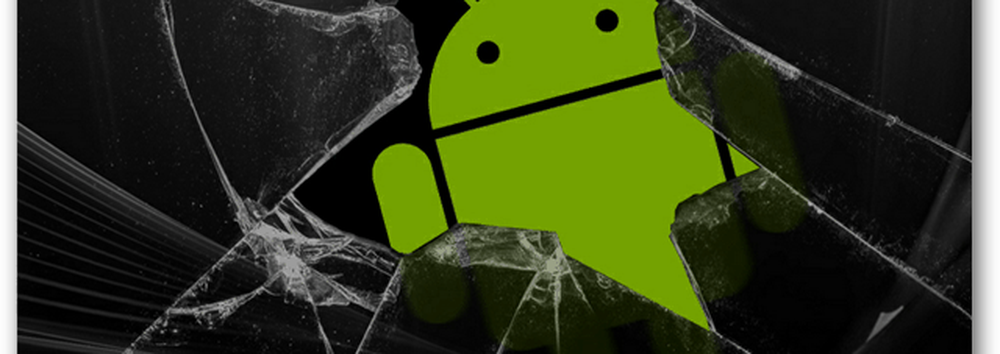Sett kunstnerisk kunst fra Groove Music som Windows 10-skrivebordsbakgrunn

Kunstkunst fra Groove Music er ikke den samme som albumkunst, men en serie bilder fra musikerne. Du kan se den nåværende artistkunsten ved å klikke på albumminiaturen i nedre venstre hjørne når en sang spiller.
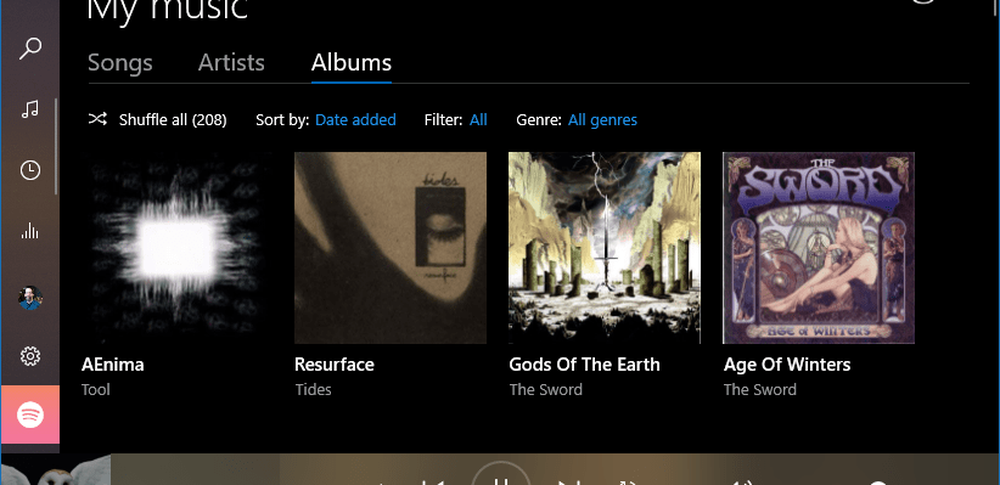
For å finne kunstnerkunsten, klikk på miniatyrbildet for albumkunst av den musikk som spilles av.
Deretter ser du andre bånd og kunstnerbilder roterer når musikken spiller.
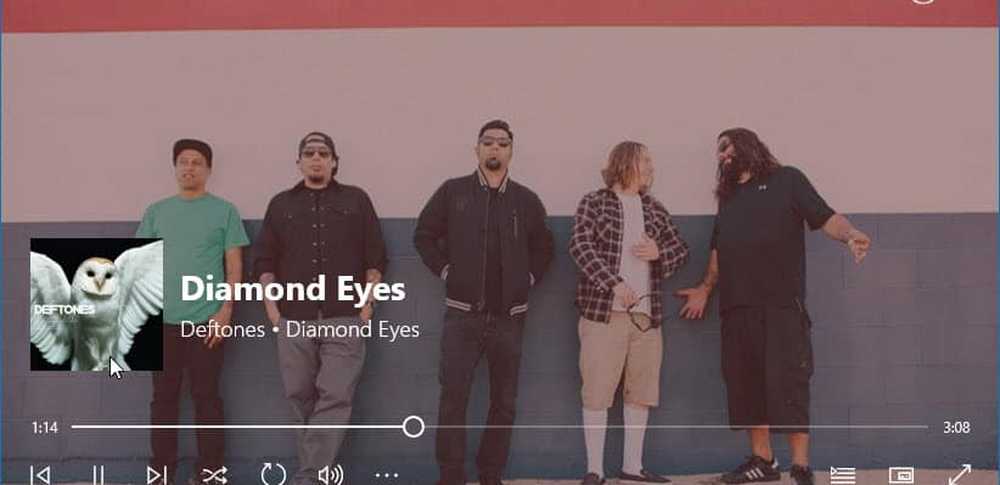
Artistkunst vil rotere i Groove Music-appen når albumet spilles.
Lag Music Artist Art Desktop eller Lock Screen Wallpaper
Hvis du vil angi artistkunsten som bakgrunnen for skrivebordet eller låseskjermen, åpner du Groove Music-appen og klikker på Innstillinger (girikon) i nedre venstre panel. Deretter ruller du ned og blar på begge eller begge bryterne for å slå på artistalbum på skrivebordet eller låseskjermbildet.
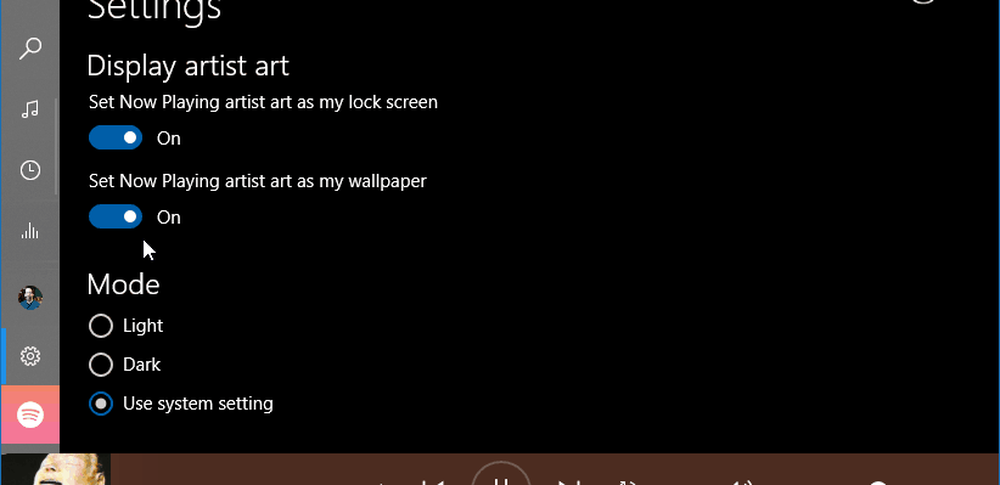
Et par ting å merke seg her. I testingen vil kunsten som vises variere avhengig av hva som er i kildemusikkmappen. Også, hvis det ikke er noen kunst i musikkmappen, vises ingenting på skrivebordet.
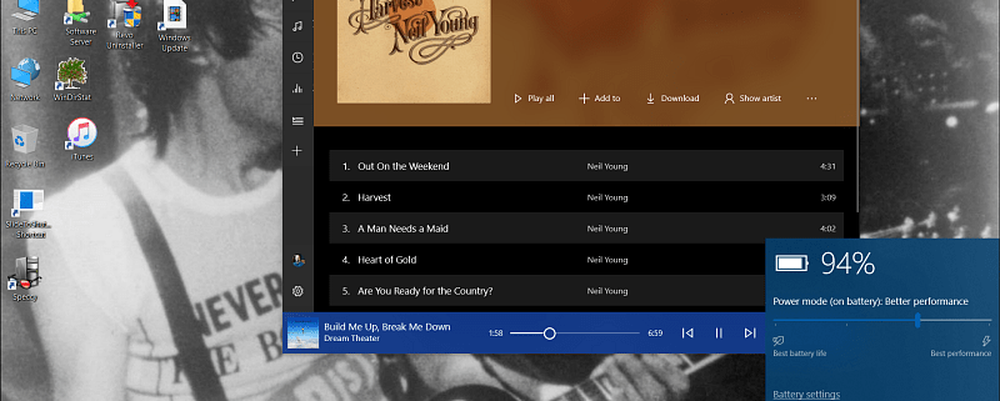
Her er et eksempel på Neil Young artist kunst sett som skrivebordsbakgrunnen på Windows 10.
En ting å huske på er at bakgrunnsbildet du opprinnelig hadde satt som bakgrunnsbilde, ikke kommer tilbake etter å ha lukket Groove Music. Du må endre den manuelt ved å gå til Innstillinger> Tilpasning> Bakgrunn. En enkel måte å komme dit er å høyreklikke på skrivebordet og velg Tilpassing.
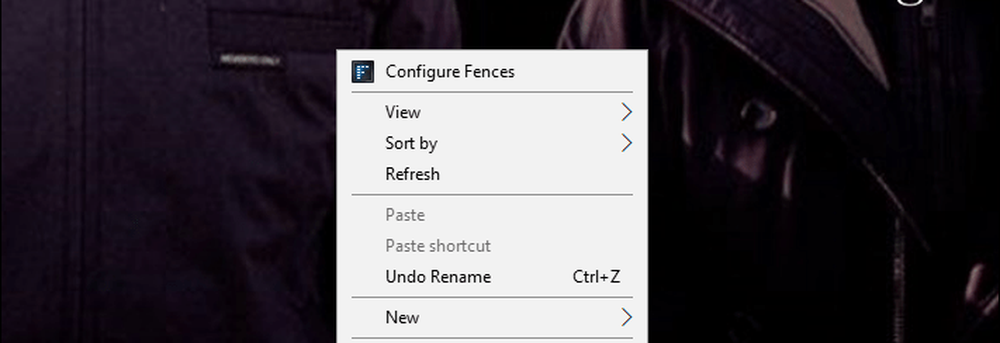
Derfra kan du velge bakgrunnen du vil bruke i stedet. Vær oppmerksom på at du vil se mange av de andre artistkunstopsjonene fra tidligere musikk du spilte fra Groove Music.

Bruker du Groove Music på Windows 10-systemet for å spille lokale filer eller bruker du noe annet? Gi oss beskjed om dine tanker i kommentarseksjonen nedenfor. Husk også å sjekke ut våre Windows 10-forum for flere diskusjoner og feilsøkingsråd.